
Wie stellt
pm2 automatisch nodejs-Projekte bereit? Im folgenden Artikel erfahren Sie, wie Sie pm2 installieren und konfigurieren und die automatische Bereitstellung von Knotenprojekten implementieren. Ich hoffe, er ist hilfreich für Sie!
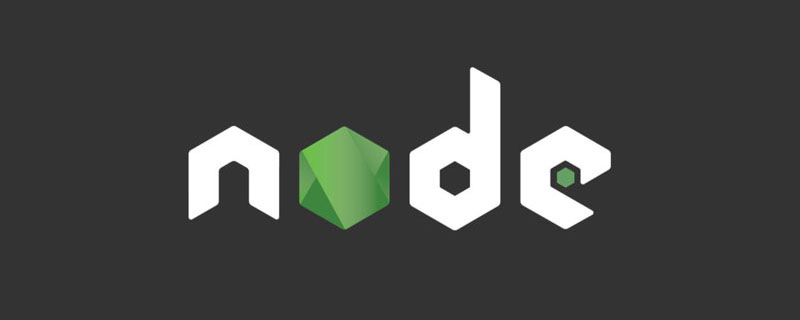
pm2 (Prozessmanager) ist ein Prozessverwaltungstool, das eine Prozessliste verwaltet. Sie können es verwenden, um Ihren Knoten-Prozess zu verwalten, für alle laufenden Prozesse verantwortlich zu sein und Knoten anzuzeigen verarbeitet den Status und unterstützt auch Funktionen wie Leistungsüberwachung und Lastausgleich.
Überwachen Sie Dateiänderungen und starten Sie das Programm automatisch neu.
Unterstützen Sie die Leistungsüberwachung
Automatischer Neustart, wenn der Server neu startet.
Automatisiertes Bereitstellungsprojekt
Starten Sie a Knotenprogramm
npm install pm2 -g
pm2 start start.js
pm2 start app.js --name application1
// -i 表示 number-instances 实例数量
// max 表示 PM2将自动检测可用CPU的数量 可以自己指定数量
pm2 start start.js -i max
// 在文件改变的时候会重新启动程序 pm2 start app.js --name start --watch
pm2 list
pm2 ls // 简写
// pm2 delete [appname] | id
pm2 delete app // 指定进程名删除
pm2 delete 0 // 指定进程id删除Start aktivieren Einstellungen, hier ist das CentOS-System, andere Systeme ersetzen das letzte. Optionen (optional: Ubuntu, Centos, Redhat, Gentoo, Systemd, Darwin, Amazon)
pm2 delete all
Abschließend speichern die Einstellungen
pm2 describe app
Stellen Sie sicher, dass pm2 zuerst auf dem Server installiert ist
pm2 monit
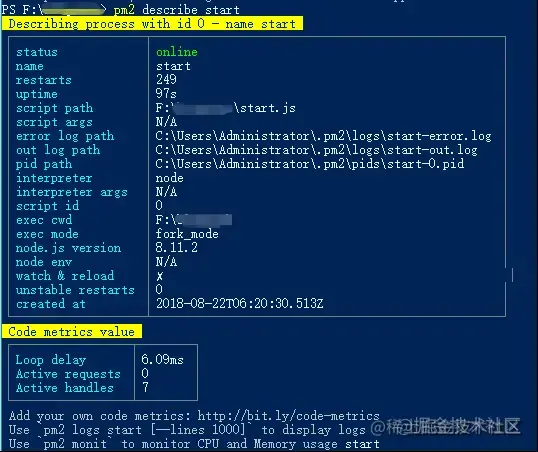
pm2 restart app // 重启指定名称的进程
pm2 restart all // 重启所有进程. Voraussetzung ist, dass der Server Git installiert nicht installiert, installieren Sie zuerst git. Wenn es bereits installiert ist, überspringen Sie
pm2 logs app // 查看该名称进程的日志
pm2 logs all // 查看所有进程的日志pm2 startup centos
pm2 save
4. Mögliche Fallstricke
npm install pm2 -g
Das obige ist der detaillierte Inhalt vonBringen Sie Ihnen Schritt für Schritt bei, wie Sie pm2 installieren und konfigurieren, um die automatische Bereitstellung von Knotenprojekten zu realisieren. Für weitere Informationen folgen Sie bitte anderen verwandten Artikeln auf der PHP chinesischen Website!
 So sortieren Sie in Excel
So sortieren Sie in Excel
 Was bedeuten C-Seite und B-Seite?
Was bedeuten C-Seite und B-Seite?
 Der Unterschied zwischen Zellauffüllung und Zellabstand
Der Unterschied zwischen Zellauffüllung und Zellabstand
 Spielleiste
Spielleiste
 Funktion des Windows-Treiberassistenten
Funktion des Windows-Treiberassistenten
 So führen Sie geplante Aufgaben in Java aus
So führen Sie geplante Aufgaben in Java aus
 Welche Taste muss ich zur Wiederherstellung drücken, wenn ich nicht auf meiner Computertastatur tippen kann?
Welche Taste muss ich zur Wiederherstellung drücken, wenn ich nicht auf meiner Computertastatur tippen kann?
 So verwenden Sie define
So verwenden Sie define